1、首先插入一张圆形的图片,放置在页面的右侧。

2、然后再插入一个同心圆,点击其中的黄色小圆点,调整其具体的形状如图所示。

3、接着插入一个矩形,放置在同心圆的一侧,效果如图所示。
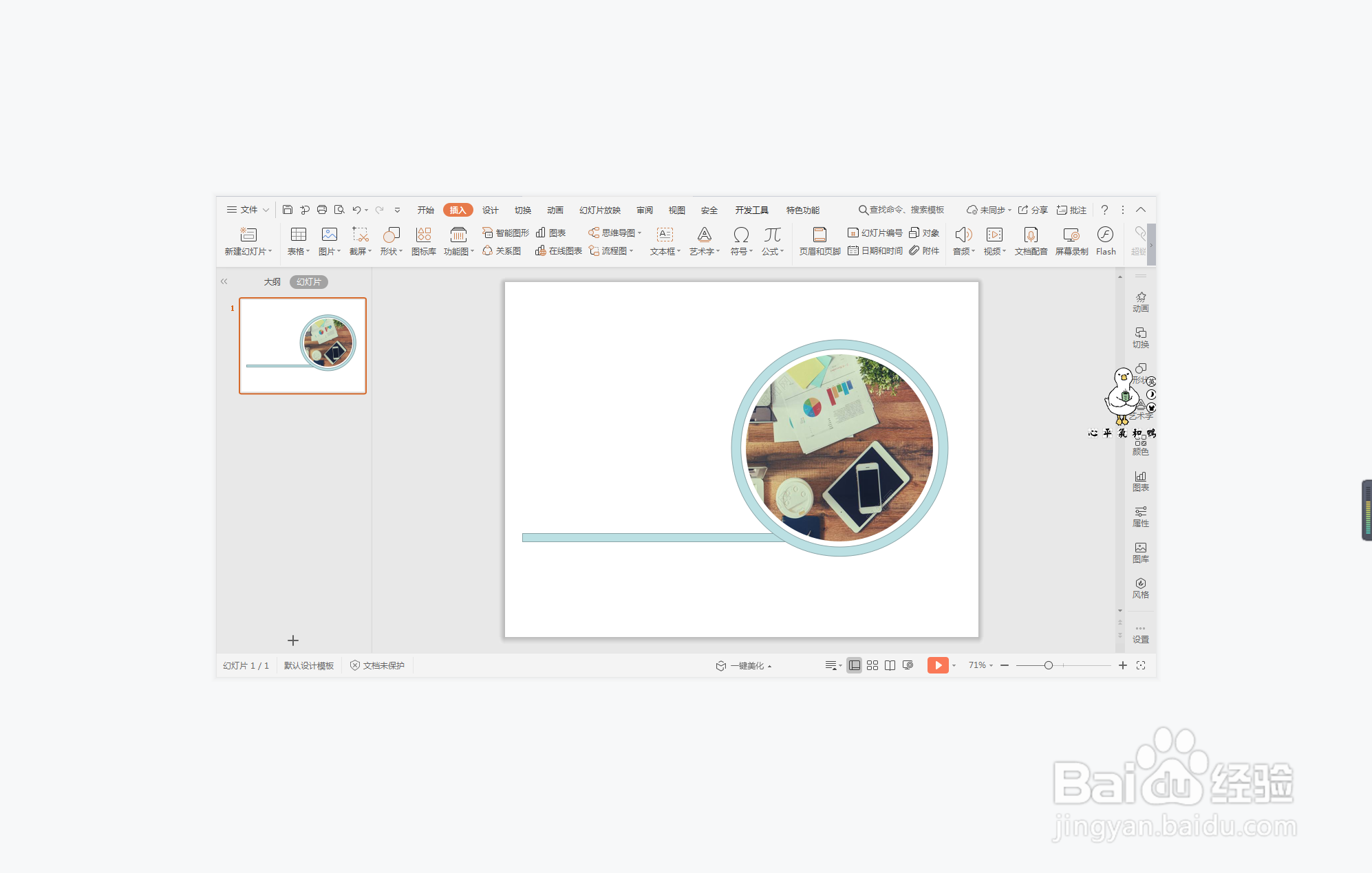
4、在绘图工具中点击填充,为不同的形状填充上合适的颜色,并设置为无轮廓。

5、在开始选项卡中点击文本框,选择其中的横向文本框。
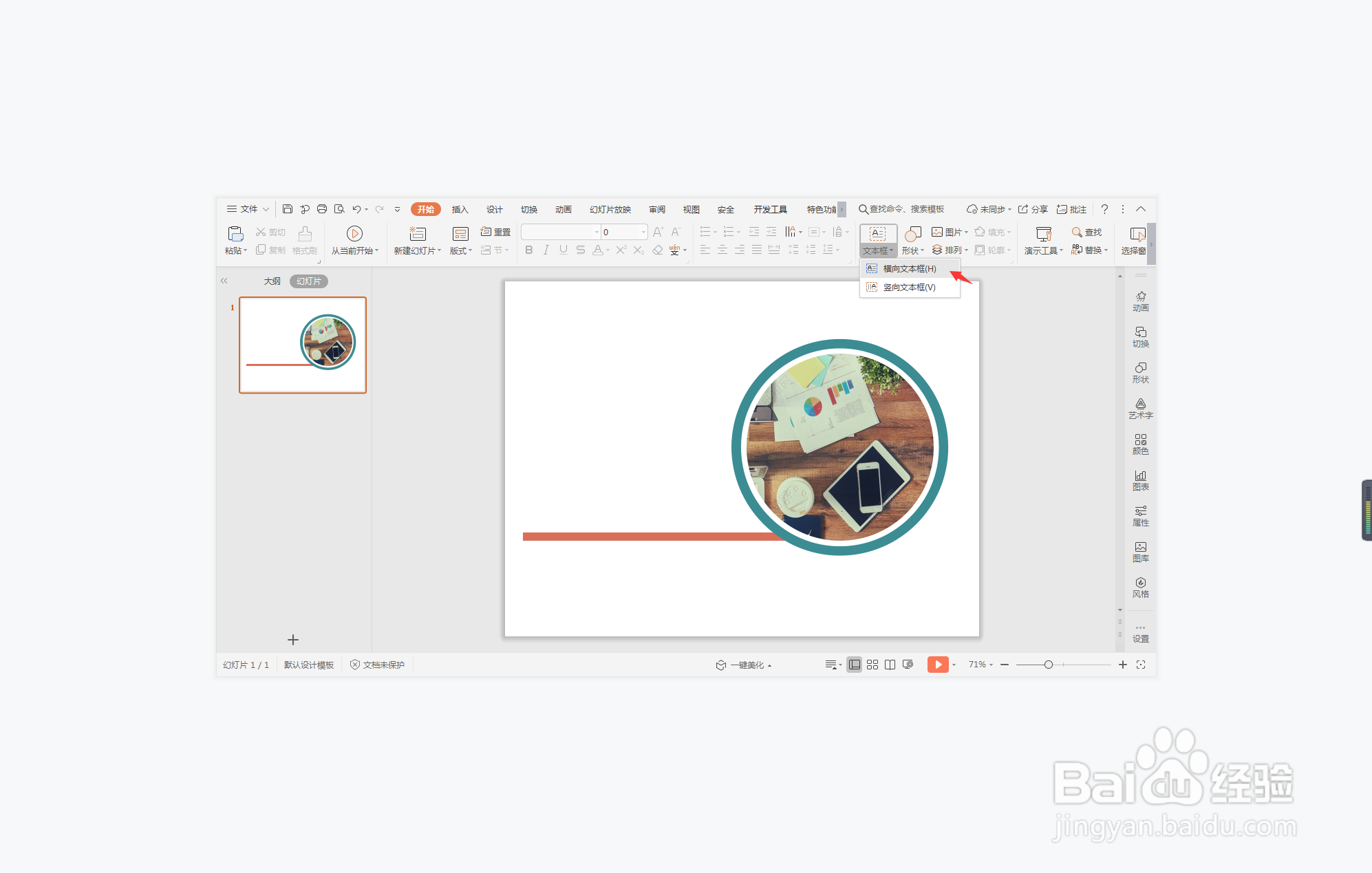
6、在文本框中输入工作总结的标题以及时间日期,放置在矩形的上方,在矩形的放下放置主讲人等信息,这样简单大方型商务封面就制作完成了。

时间:2024-10-13 03:38:10
1、首先插入一张圆形的图片,放置在页面的右侧。

2、然后再插入一个同心圆,点击其中的黄色小圆点,调整其具体的形状如图所示。

3、接着插入一个矩形,放置在同心圆的一侧,效果如图所示。
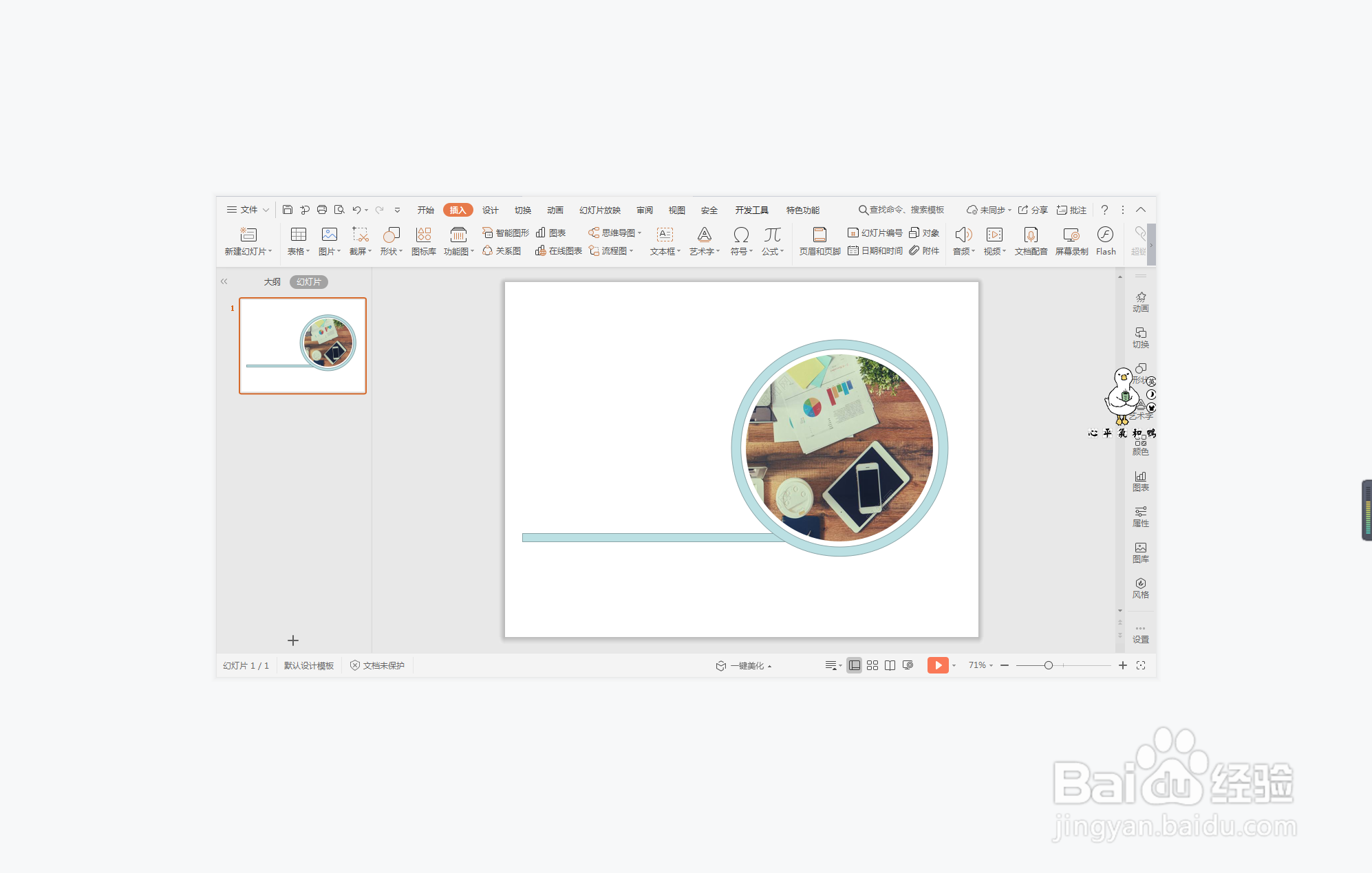
4、在绘图工具中点击填充,为不同的形状填充上合适的颜色,并设置为无轮廓。

5、在开始选项卡中点击文本框,选择其中的横向文本框。
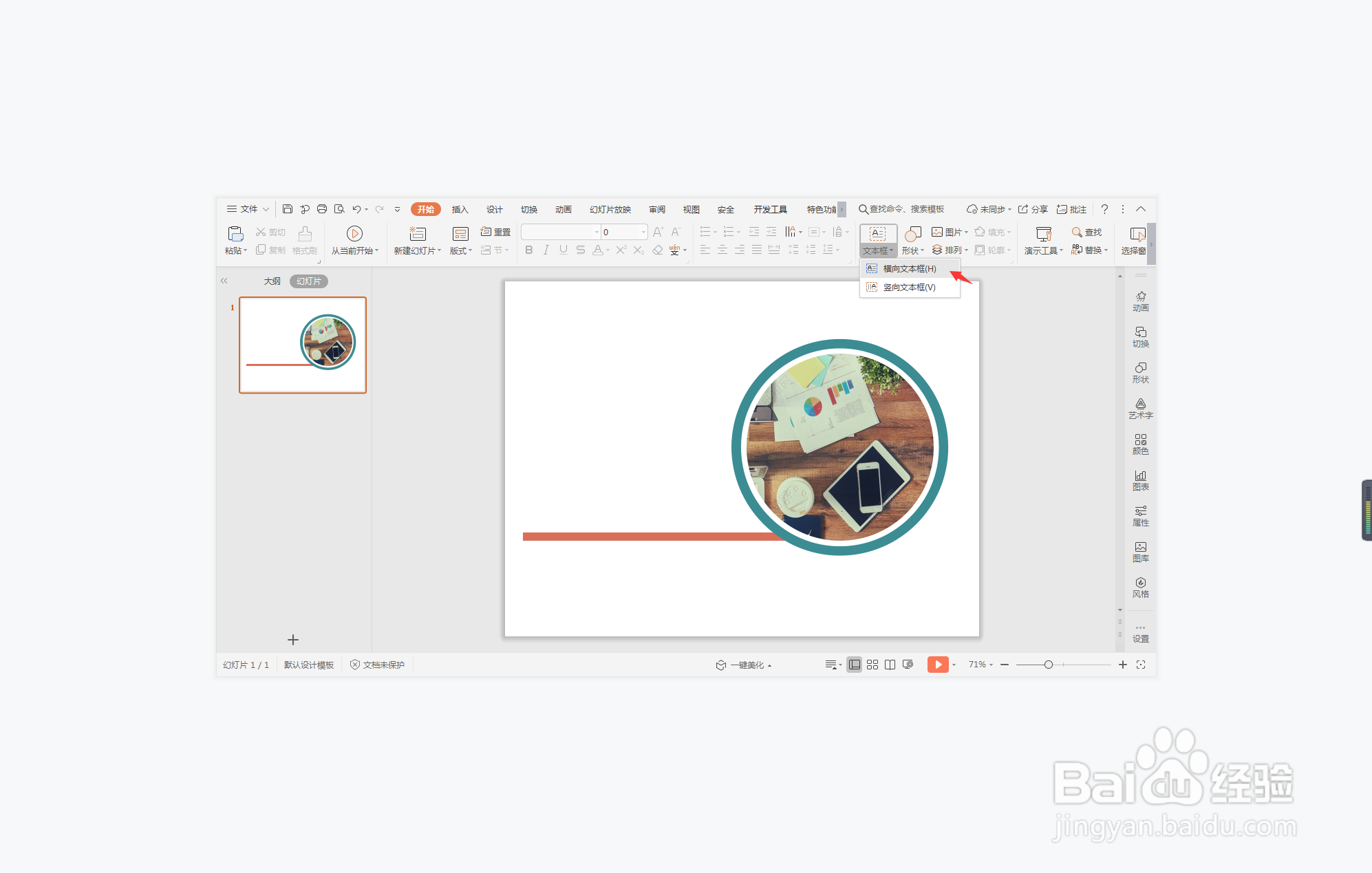
6、在文本框中输入工作总结的标题以及时间日期,放置在矩形的上方,在矩形的放下放置主讲人等信息,这样简单大方型商务封面就制作完成了。

